時間:2017-04-25 來源:互聯網 瀏覽量:
眾所周知,微軟在Win8係統中大膽革新的移除了經典的開始菜單按鈕,那麼大家知道win8.1怎麼設置經典開始菜單?下文小編就分享了win8.1設置開始經典菜單的方法,希望對大家有所幫助。
win8.1係統設置經典開始菜單的方法
1、選擇係統盤,查看,勾選“隱藏的項目”。
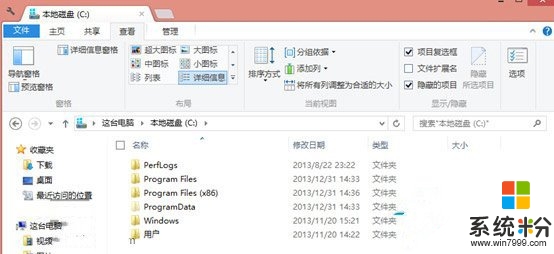
2、右擊任務欄,選擇工具欄,新建工具欄。
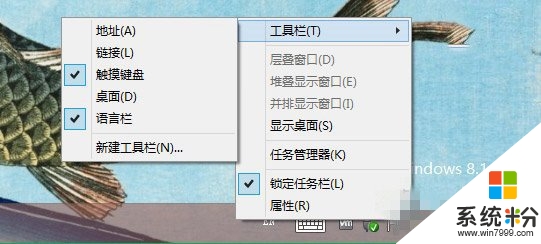
3、新的工具欄定位到:(X:\ProgramData\Microsoft\Windows)路徑下,選擇“「開始」菜單”文件夾。
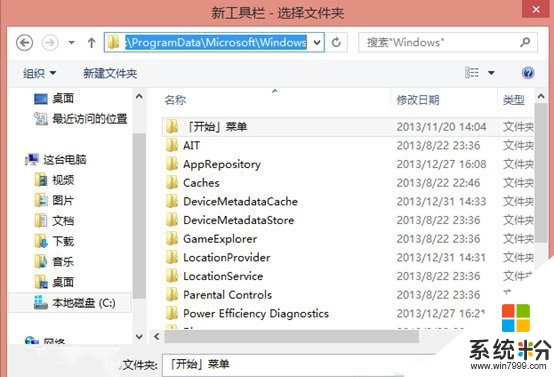
4、選擇該文件夾後,即可生效。
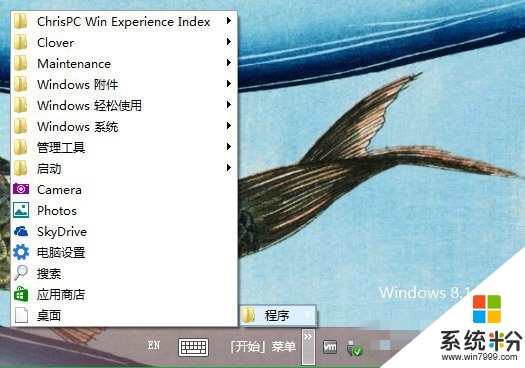
5、點擊任務欄上的開始菜單,即可預覽當前的所有安裝程序列表。
關於【win8.1怎麼設置經典開始菜單】就暫時跟大家分享到這裏了,還有其他的電腦程序或者工具使用問題,還是完成電腦操作係統下載後不知道怎麼安裝的話,都可以上係統粉查找解決的方法。